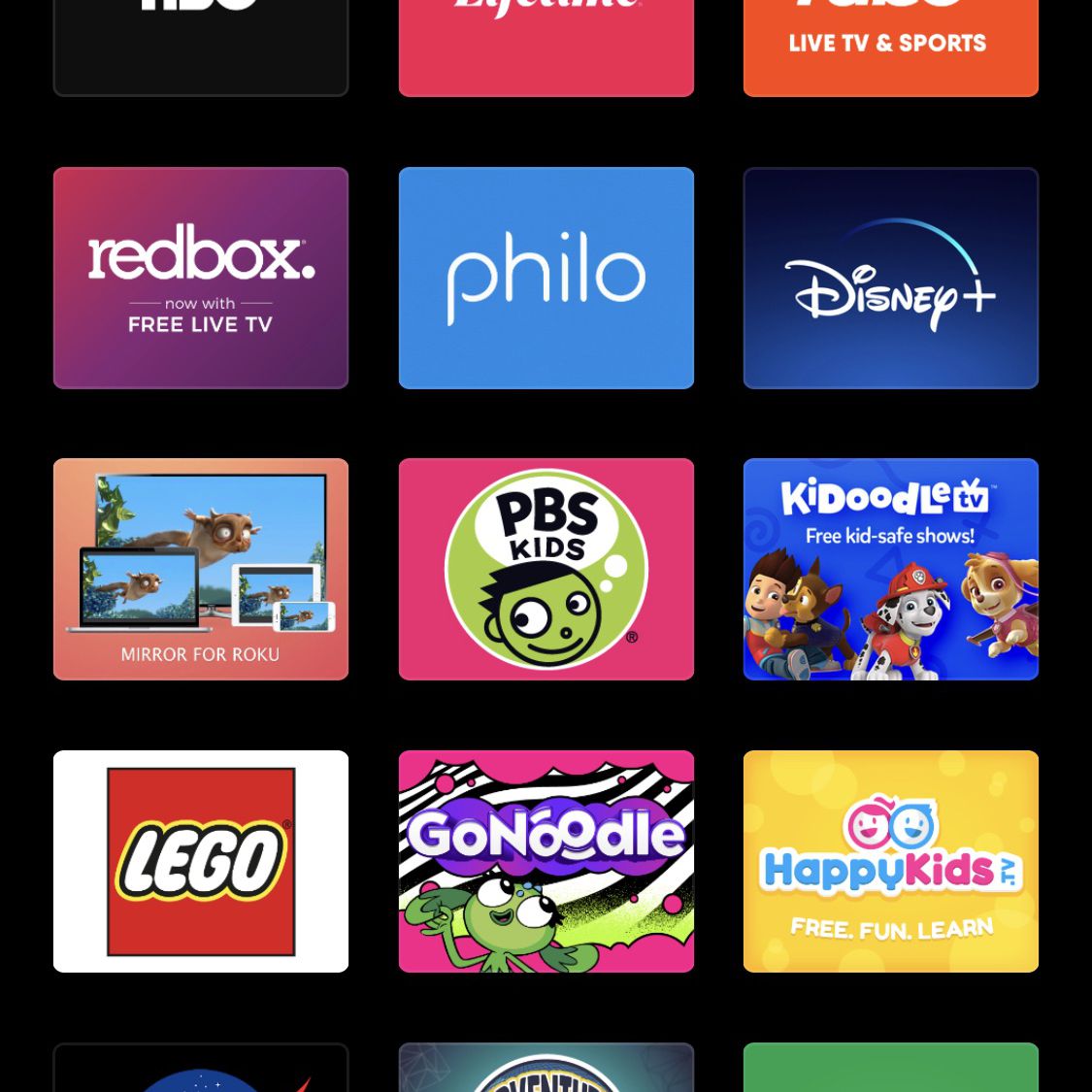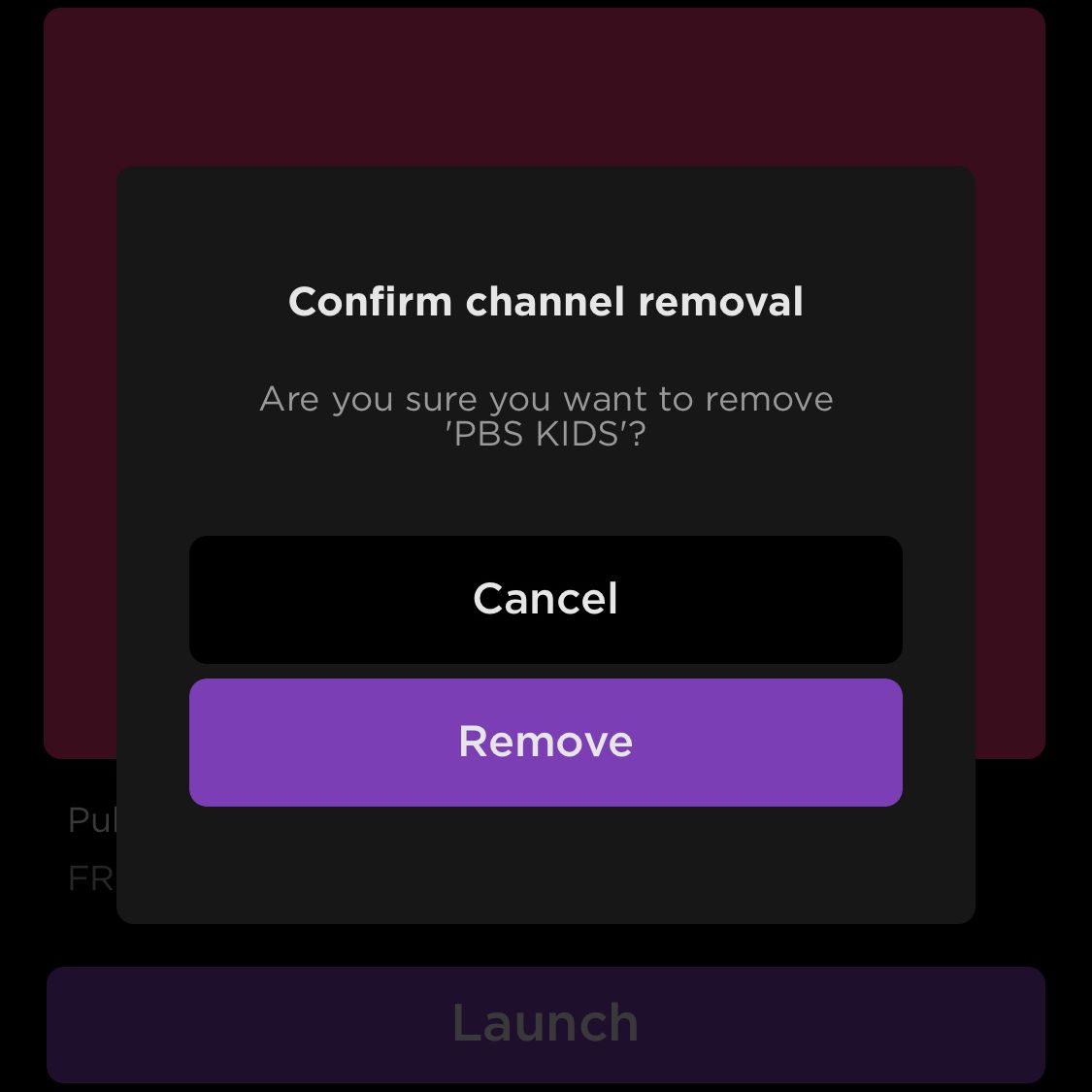Roku är ett utmärkt sätt att streama gratis och betalda underhållningstjänster, inklusive Netflix, Hulu, sändningskanaler och hundratals andra. När du först köper och ställer in din Roku-digitalbox, streaming-stick eller Roku TV finns det redan en rad kanaler med många fler tillgängliga. Så här lägger du till kanaler till Roku med hjälp av Roku Channel Store samt hur du lägger till "hemliga" kanaler.
För att presentera mer av en TV-upplevelse hänvisar Roku till appar som Netflix, Fandango, YouTube och mer som "kanaler" eller "channels".
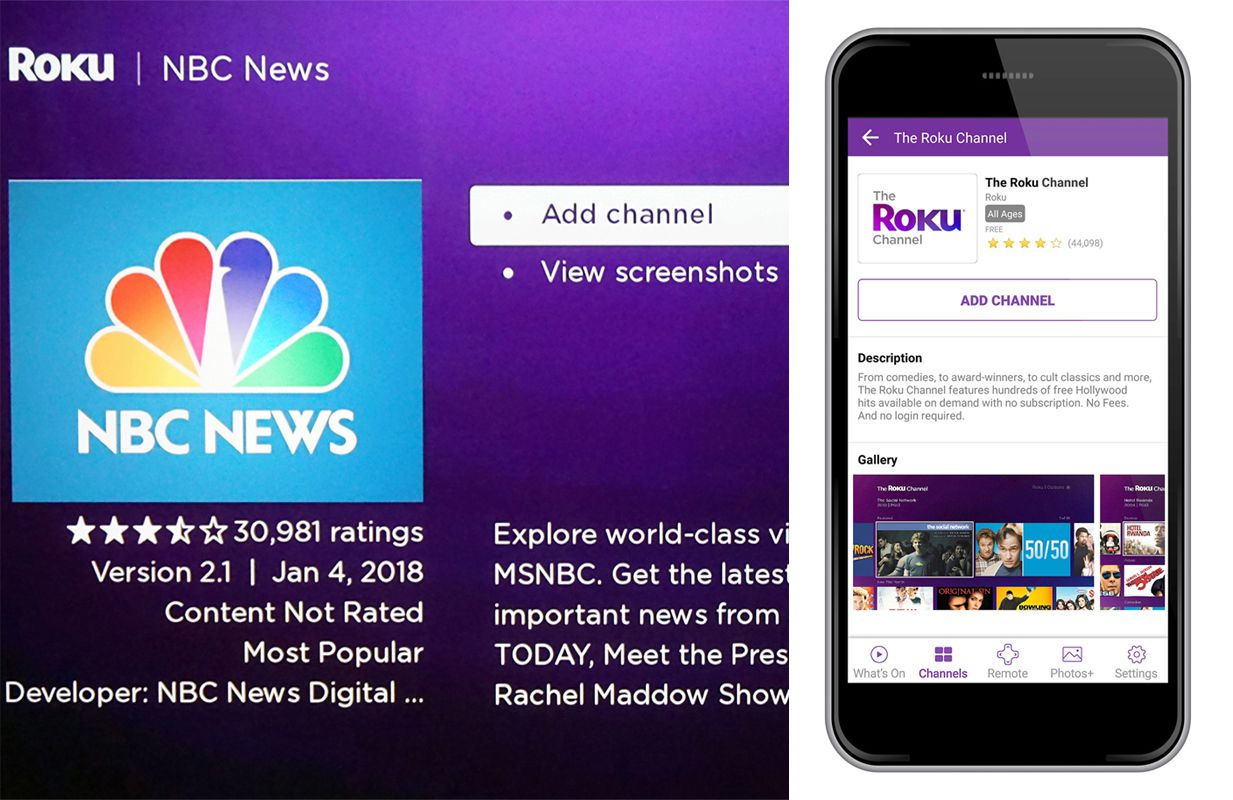
Så här lägger du till en kanal från Roku Channel Store
Det är enkelt att lägga till kanaler direkt från din Roku-enhet, Roku.com eller via Roku-mobilappen.
Lägg till kanaler från en Roku-enhet
Använd din Roku-fjärrkontroll för att navigera till Roku Channel Store.
-
Tryck på Home-knappen på din Roku-fjärrkontroll för att komma åt Roku-startskärmen.
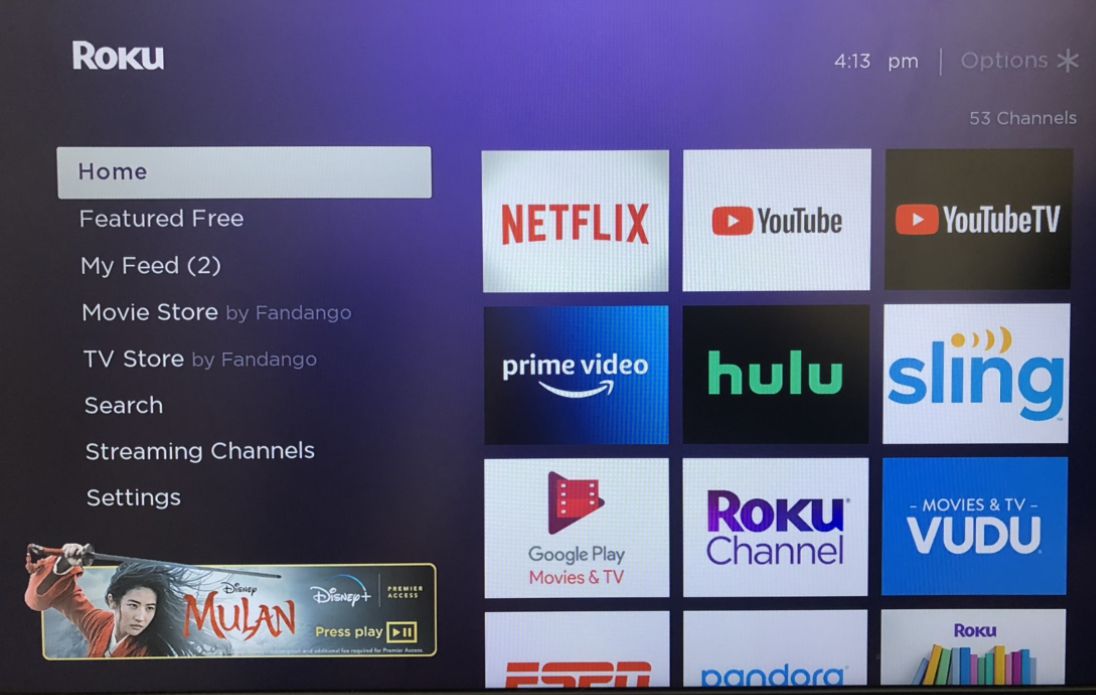
-
Använd nedåtpilen på fjärrkontrollen för att navigera till Streaming Channels.
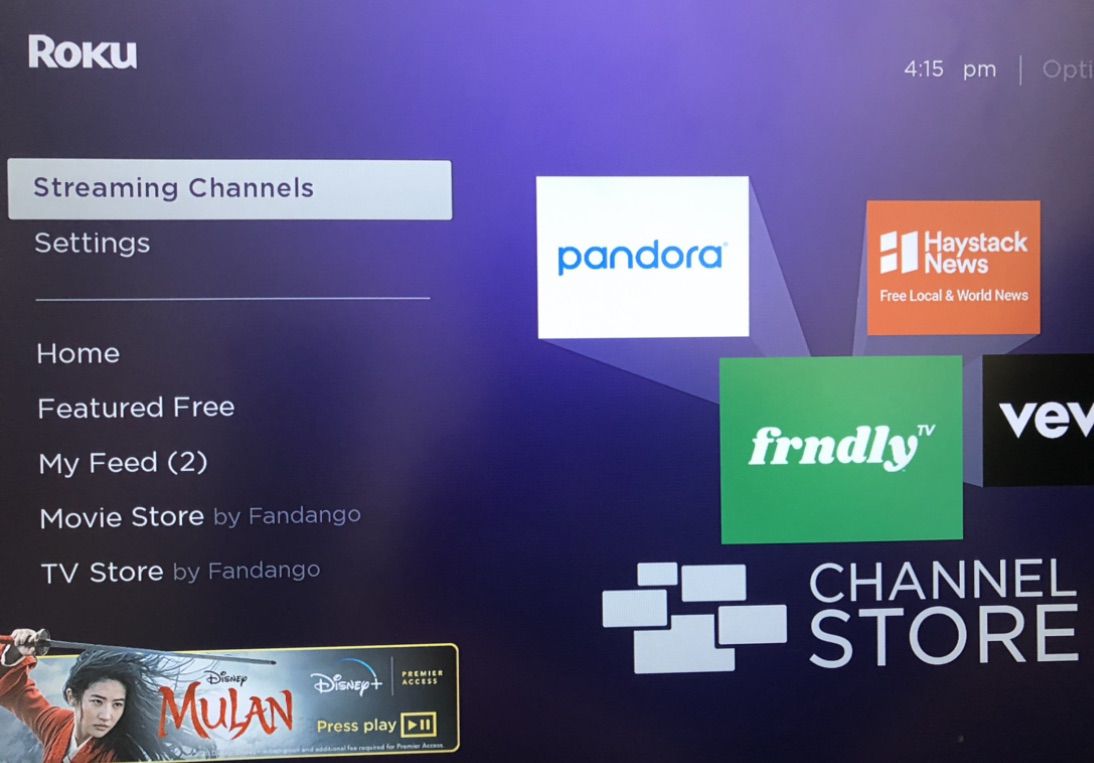
-
Tryck OK på fjärrkontrollen för att komma in i Roku Channel Store.
-
Bläddra efter Featured, sök igenom Genres, eller använd Search-funktionen för att hitta en kanal efter namn.
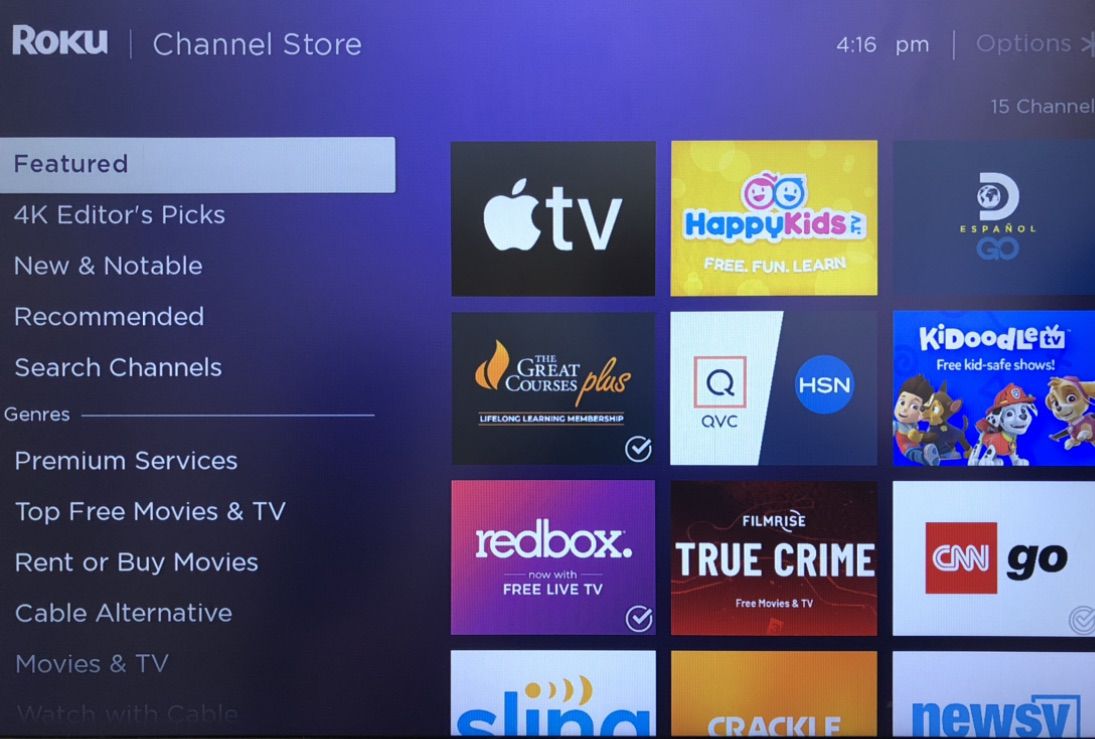
-
Välj en kanal du vill lägga till och välj sedan Add channel.
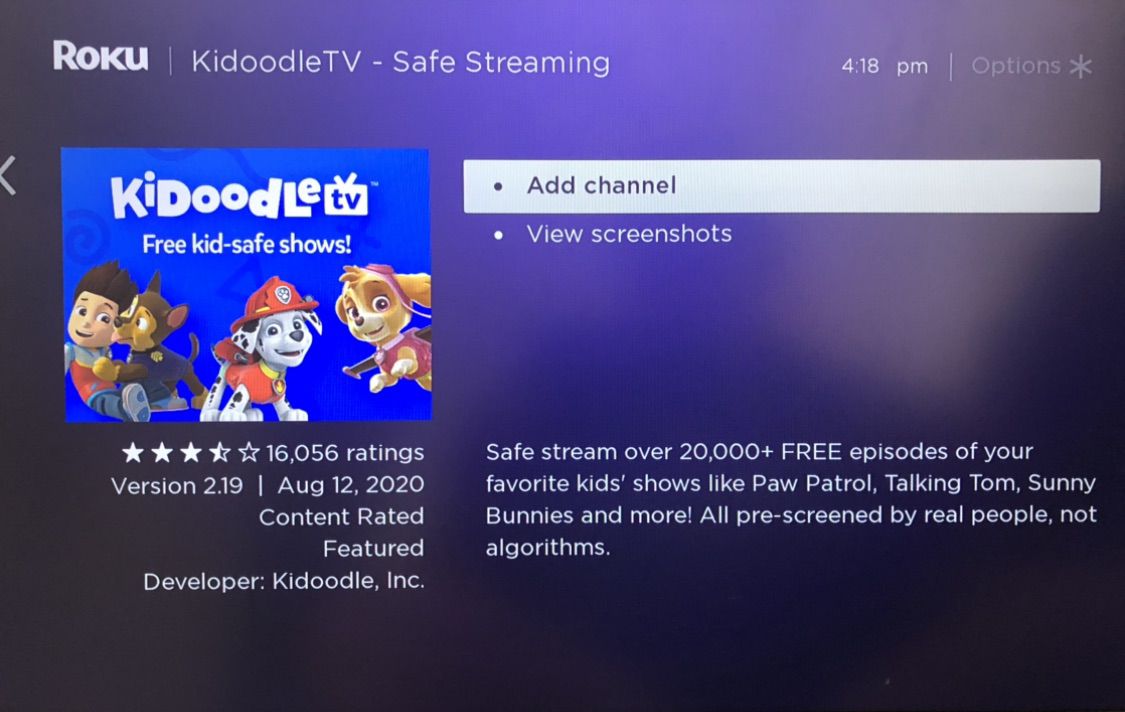
-
Du visas ett Channel added-meddelande. Välj OK.
-
Välj Go to channel för att besöka kanalen omedelbart, men du kan när som helst komma åt kanalen från din Home-skärm.
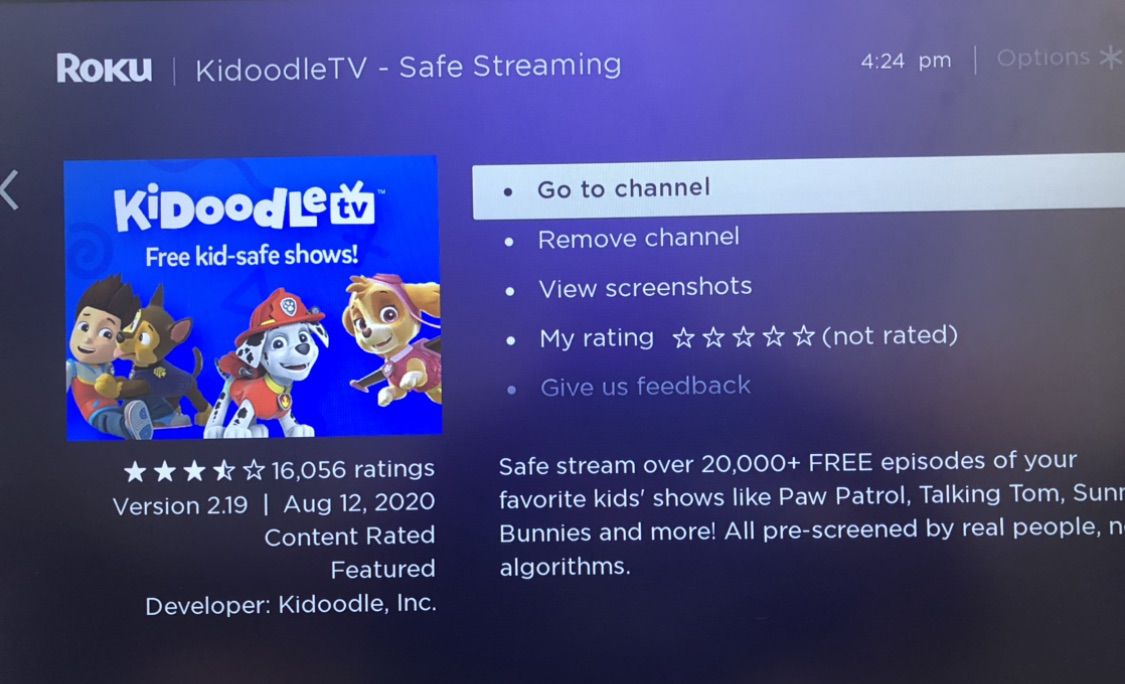
Vissa kanaler är gratis att lägga till, medan betalda kanaler kommer att be dig om betalning. Vissa kanaler, som Netflix eller Hulu, kräver en betald prenumeration för att få åtkomst till deras innehåll.
Lägg till kanaler från Rokus Mobil-app
Se till att installera Roku-mobilappen för iOS eller Android. När den är installerad använder du den här appen för att hantera dina Roku-kanaler.
-
Öppna Roku-appen och tryck på Devices från bottenmenyn.
Se till att appen är ansluten till din Roku-enhet.
-
Under din anslutna Roku, tryck på Channels.
-
På fliken Channels ser du en lista över dina installerade kanaler. Tryck på Channel Store för att lägga till en kanal.
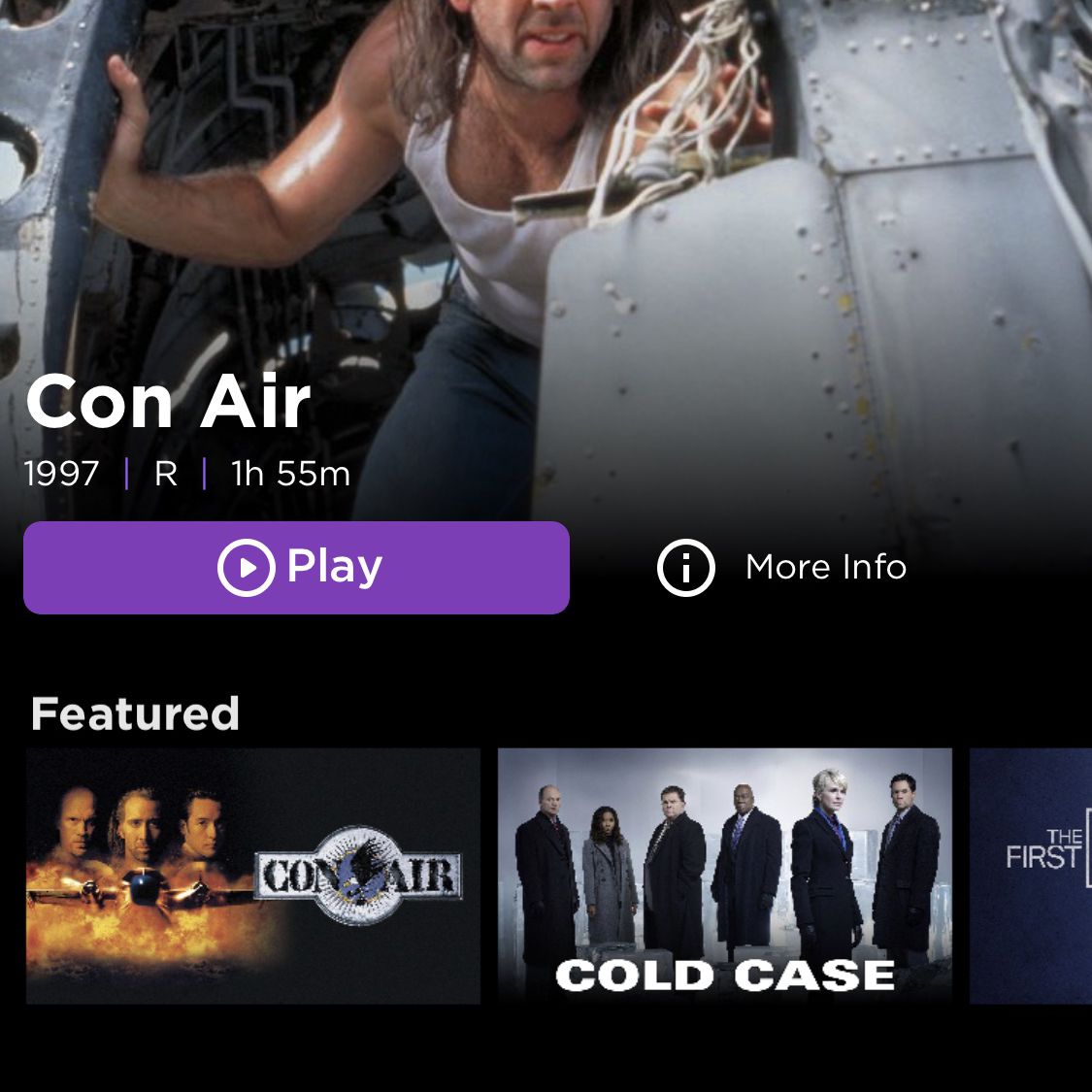
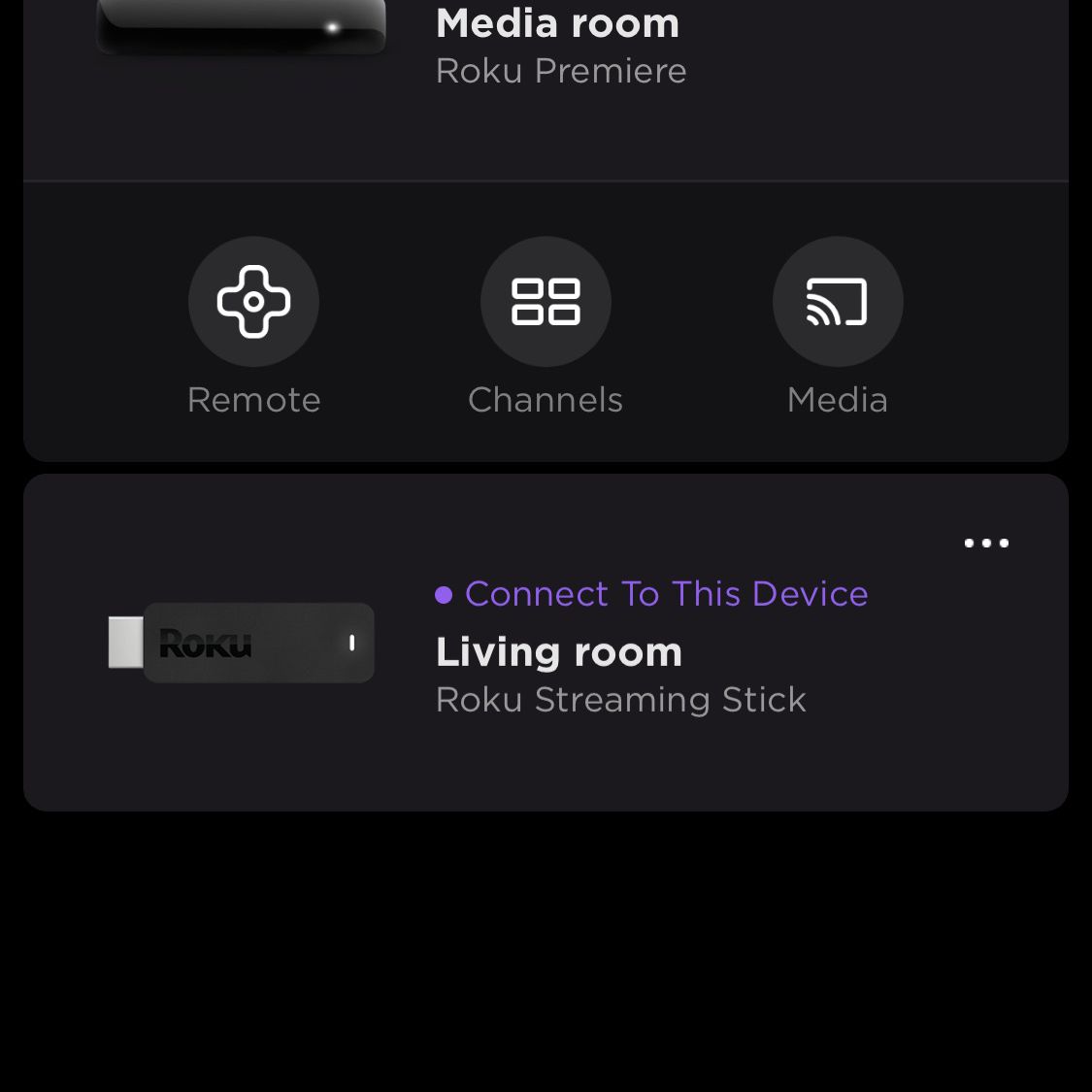
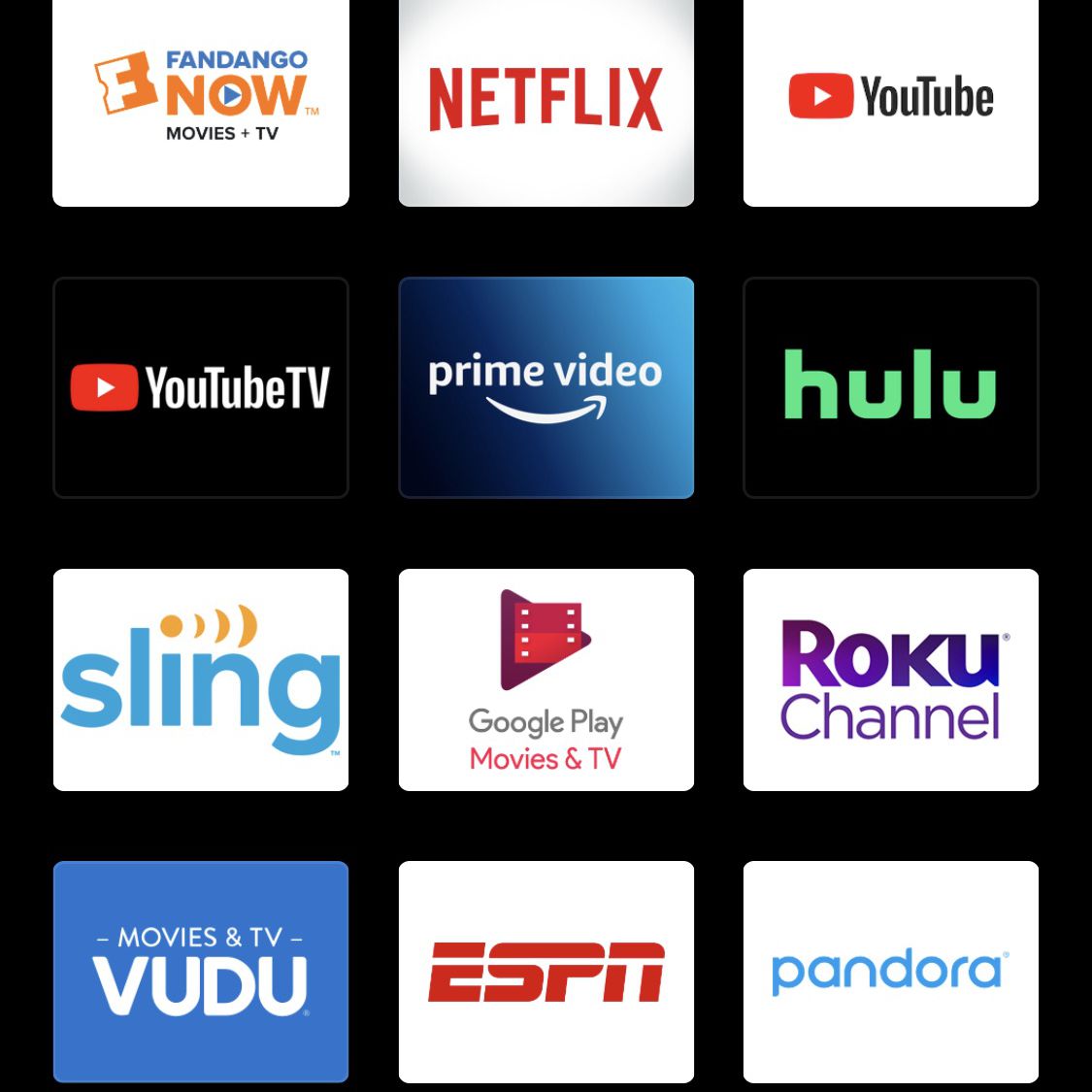
-
Bläddra efter Featured, sök igenom Genres, eller använd Search-funktionen för att hitta en kanal efter namn.
-
Du visas ett Channel added-meddelande. Välj OK.
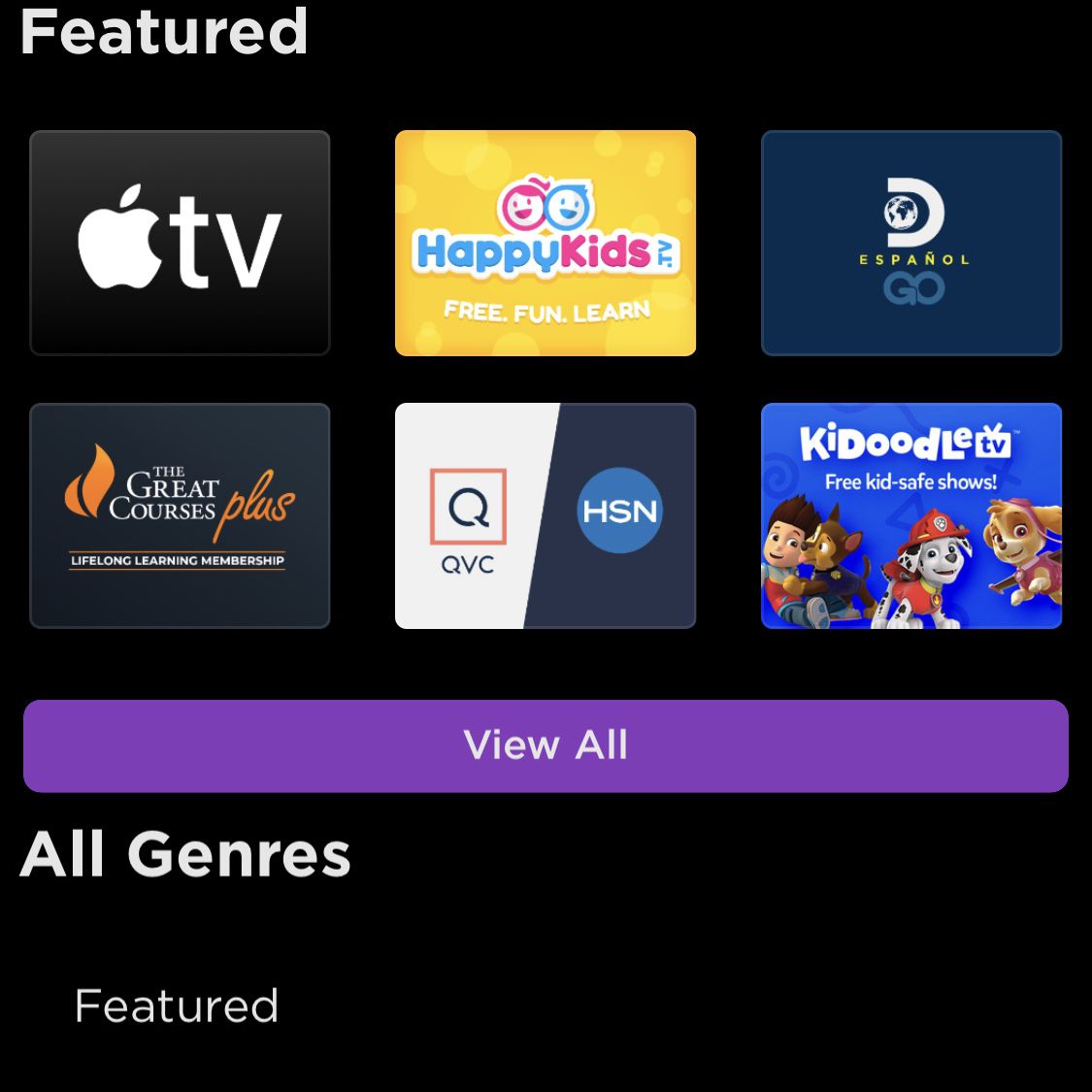
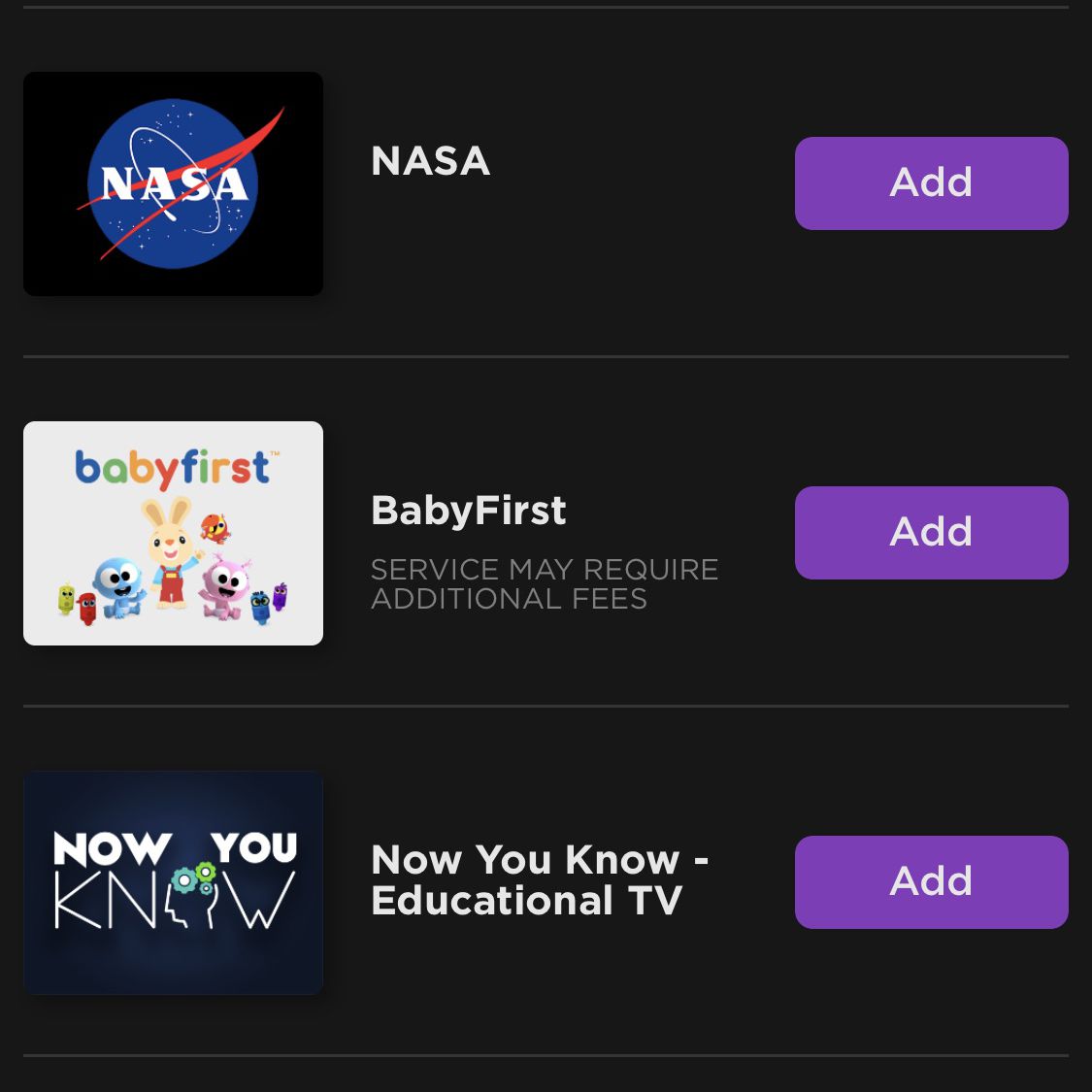
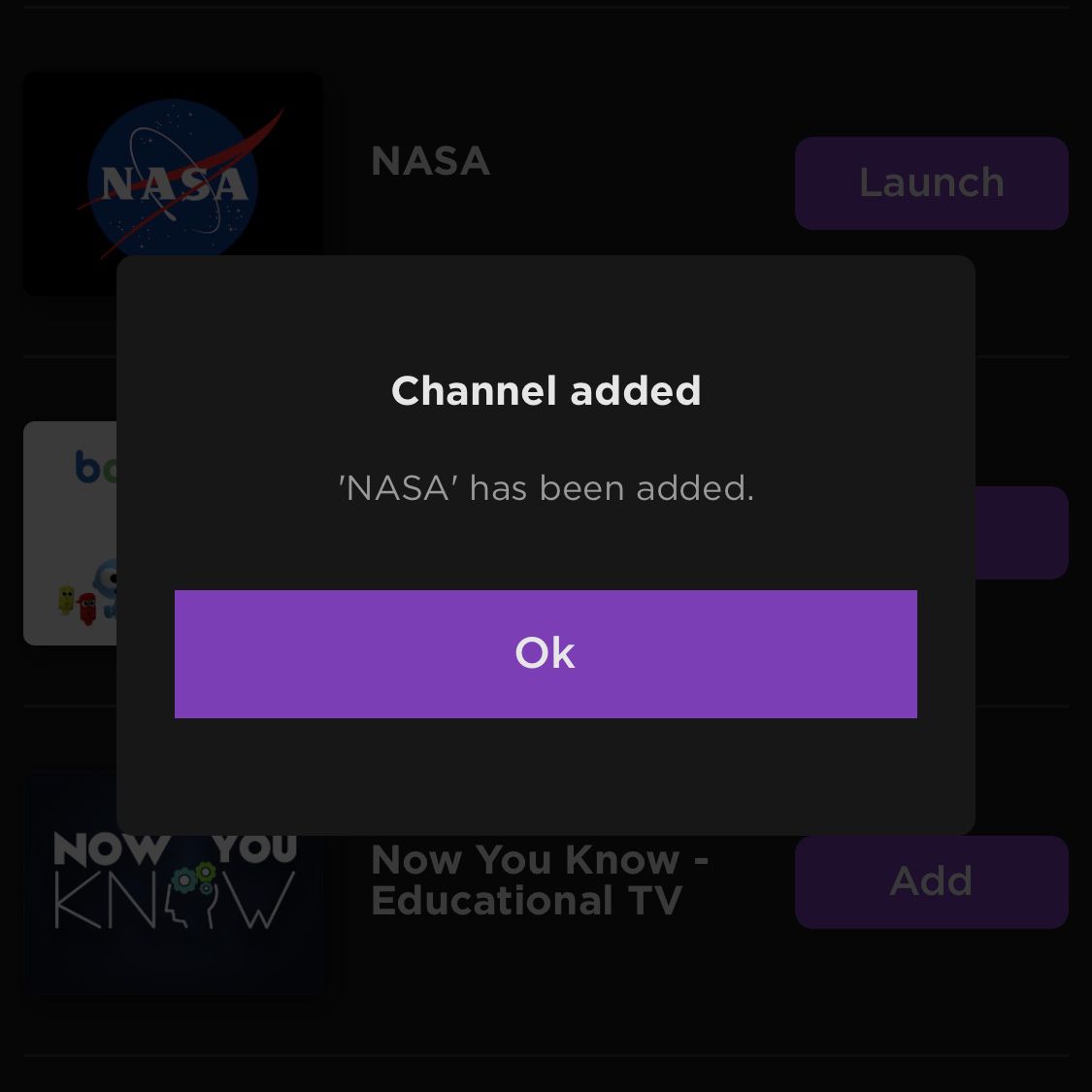
Lägg till kanaler från Roku i en webbläsare
Det är enkelt att lägga till kanaler från ditt konto på Roku.com.
- Navigera till Roku.com och logga in på ditt konto.
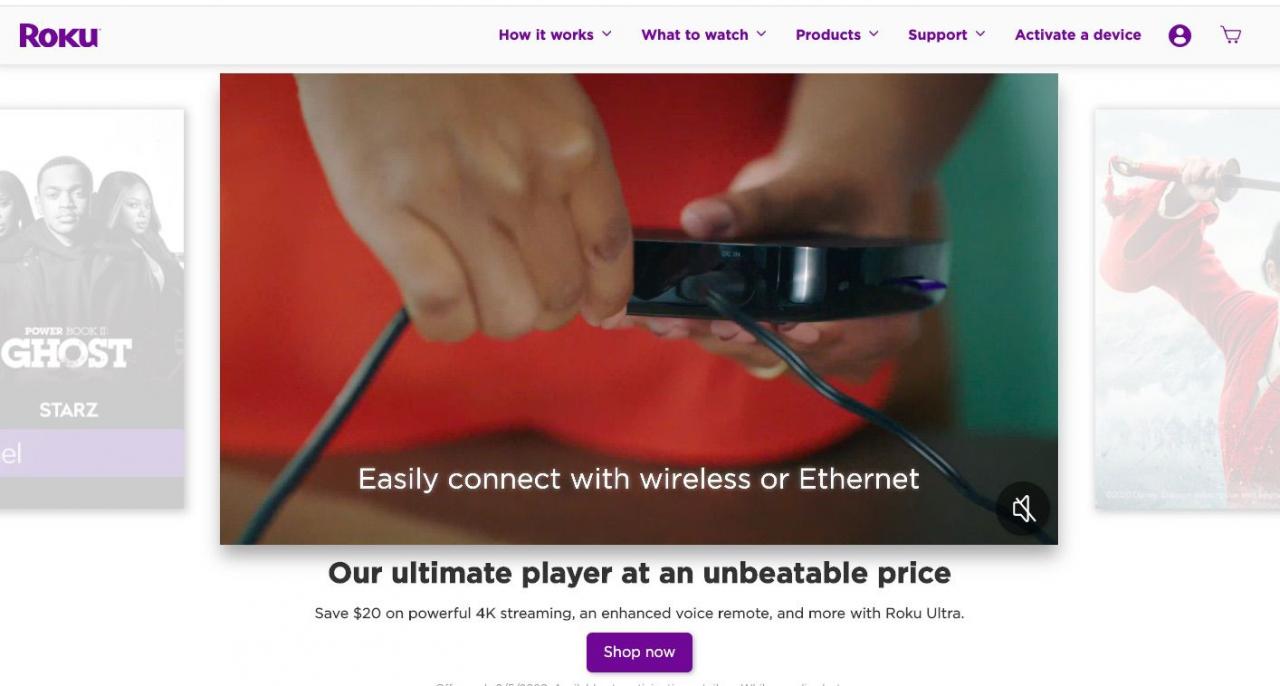
-
Klicka på din kontoikon högst upp till höger och välj sedan Channel store.
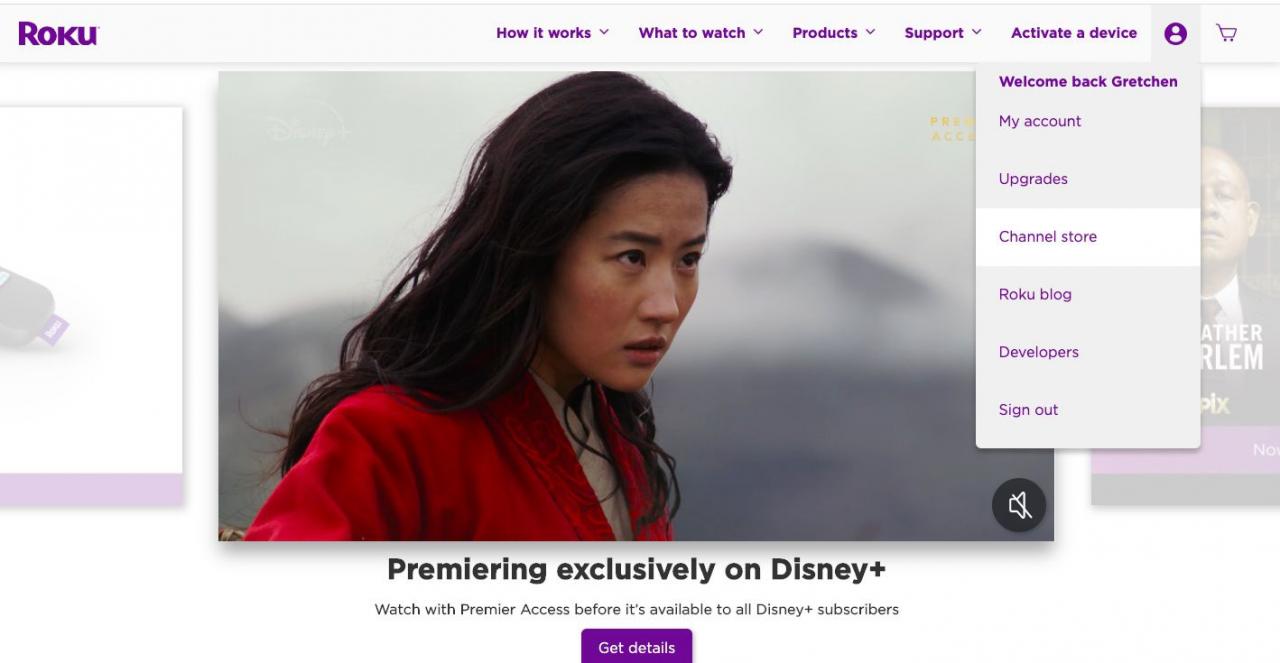
-
Bläddra efter kategorier, inklusive Teman, Resor, Spansk TV, Genre och mycket mer.
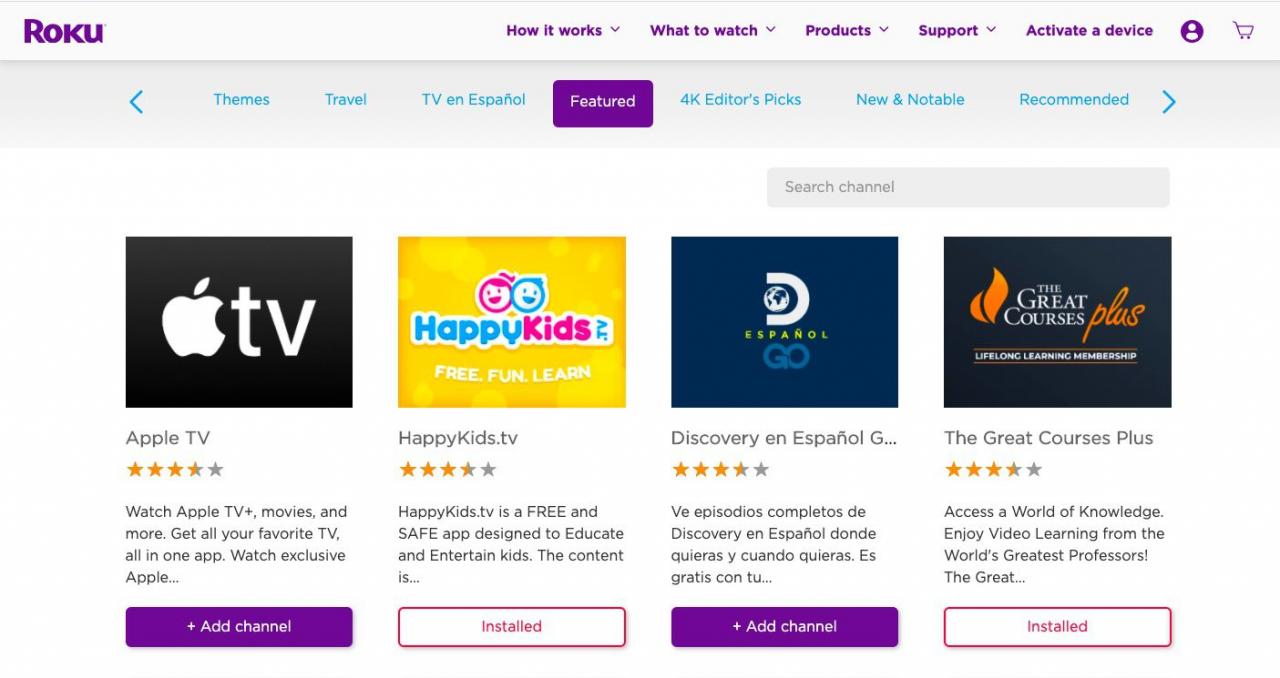
-
Hitta en kanal du vill lägga till och välj sedan +Add channel.
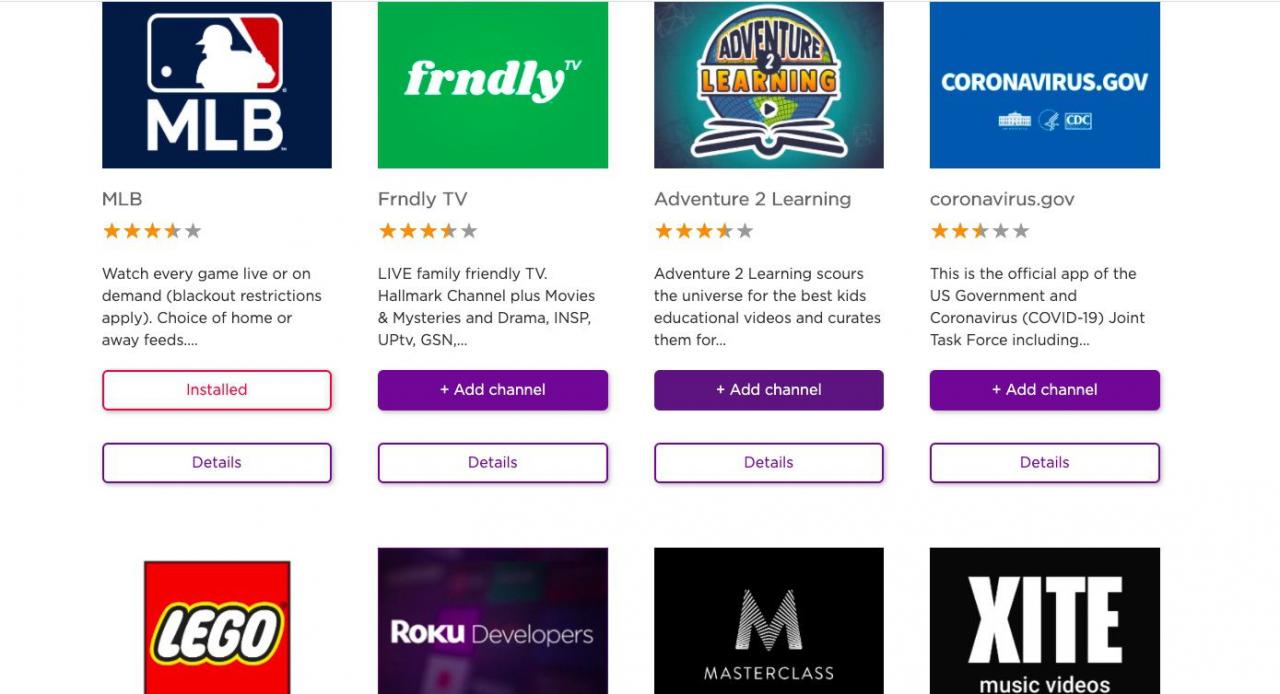
- Appen installeras omedelbart och du ser ett bekräftelsemeddelande på skärmen.
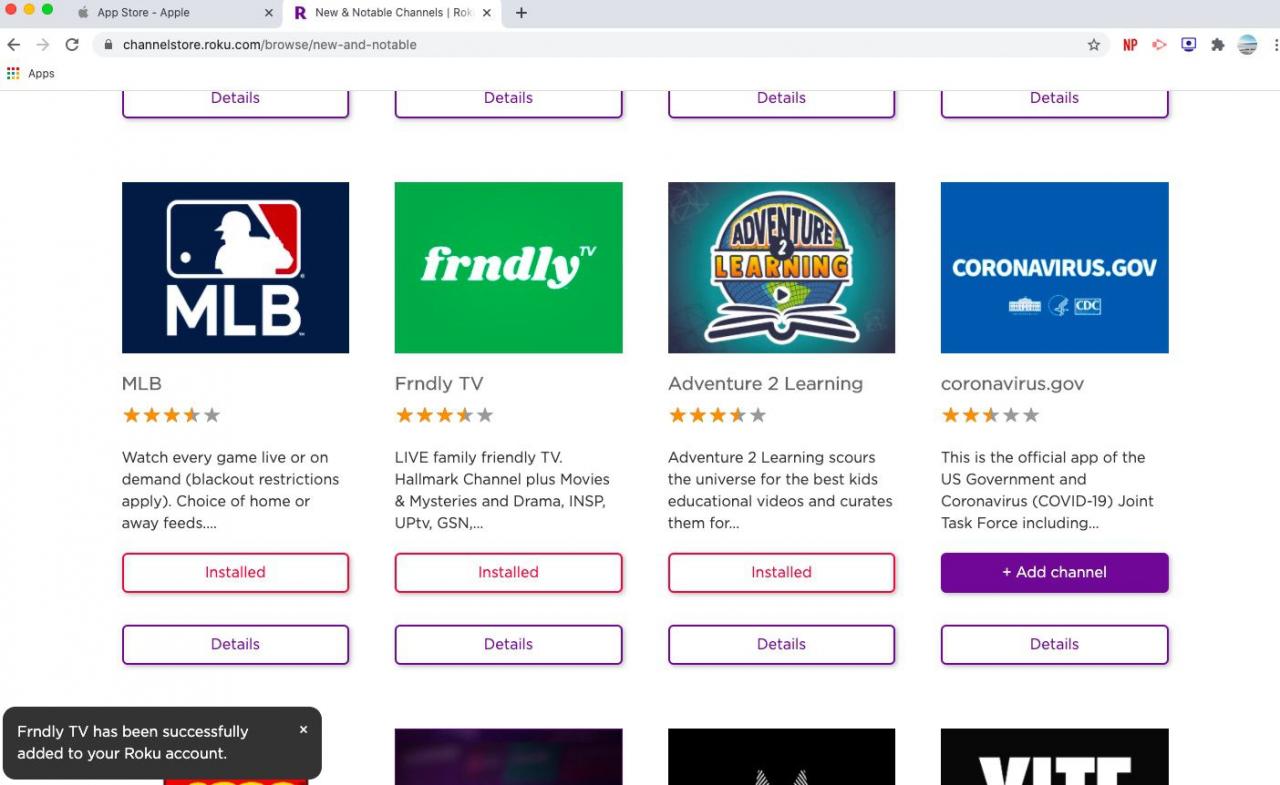
Lägga till privata, icke-certifierade kanaler till Roku
Om en kanal fortfarande är i testfasen anses den vara privat eller "icke-certifierad." Även om dessa kanaler inte är tillgängliga i Roku Channel Store är det möjligt att installera dem med en åtkomstkod.
Så här lägger du till en icke-certifierad Roku-kanal med en åtkomstkod:
Det finns ingen officiell lista över icke-certifierade kanaler, men om du söker på Google efter "Roku private channels" hittar du många icke-certifierade kanaler och deras åtkomstkoder.
- Navigera till Roku.com och logga in på ditt konto.
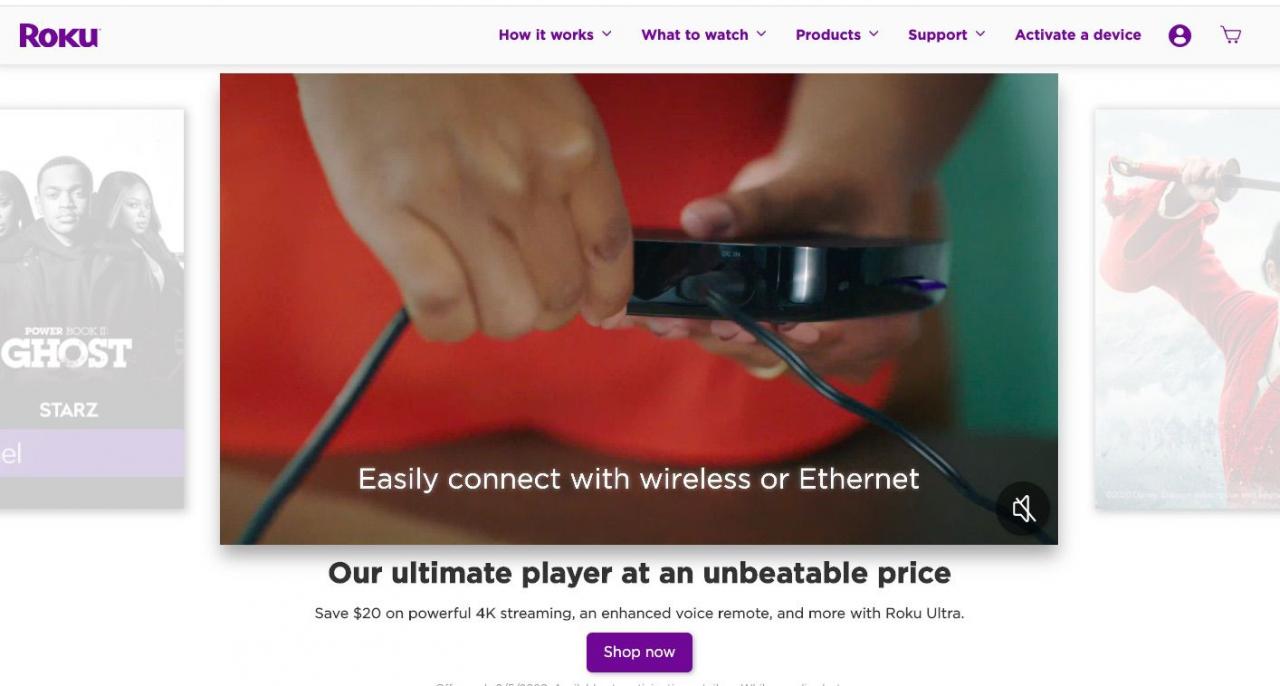
-
Klicka på din kontoikon högst upp till höger och välj sedan My account.
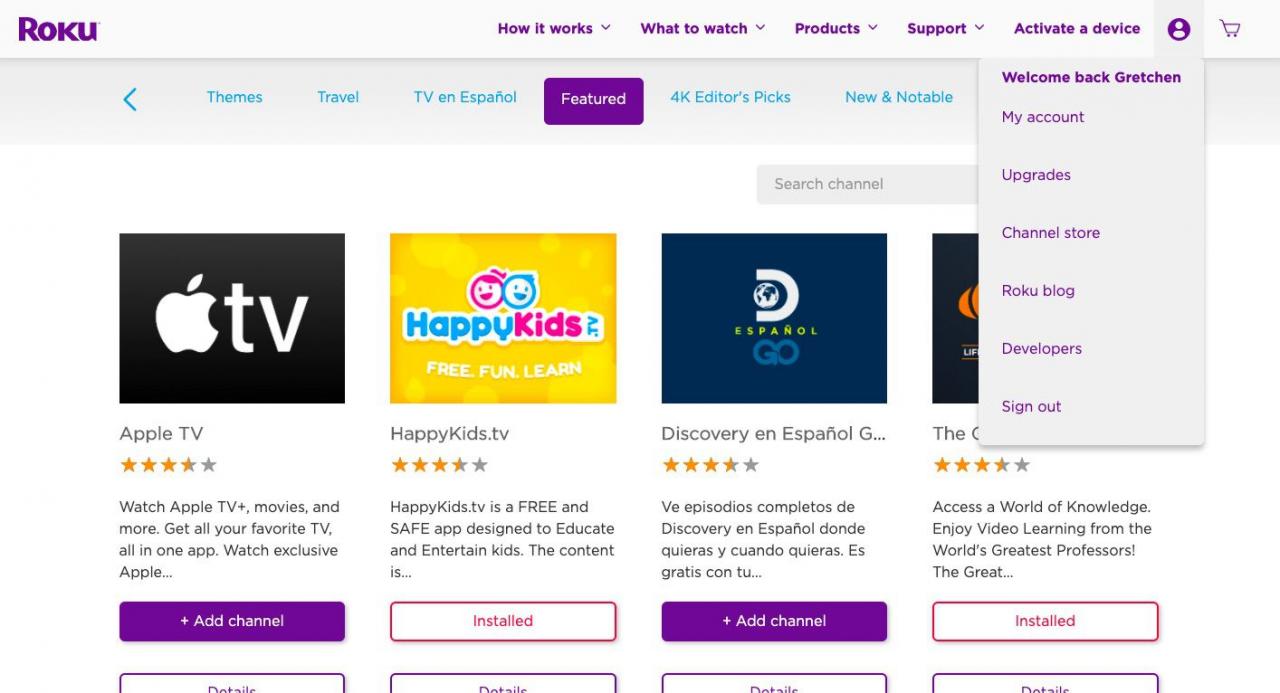
-
Under Manage account, välj Add channel with a code.
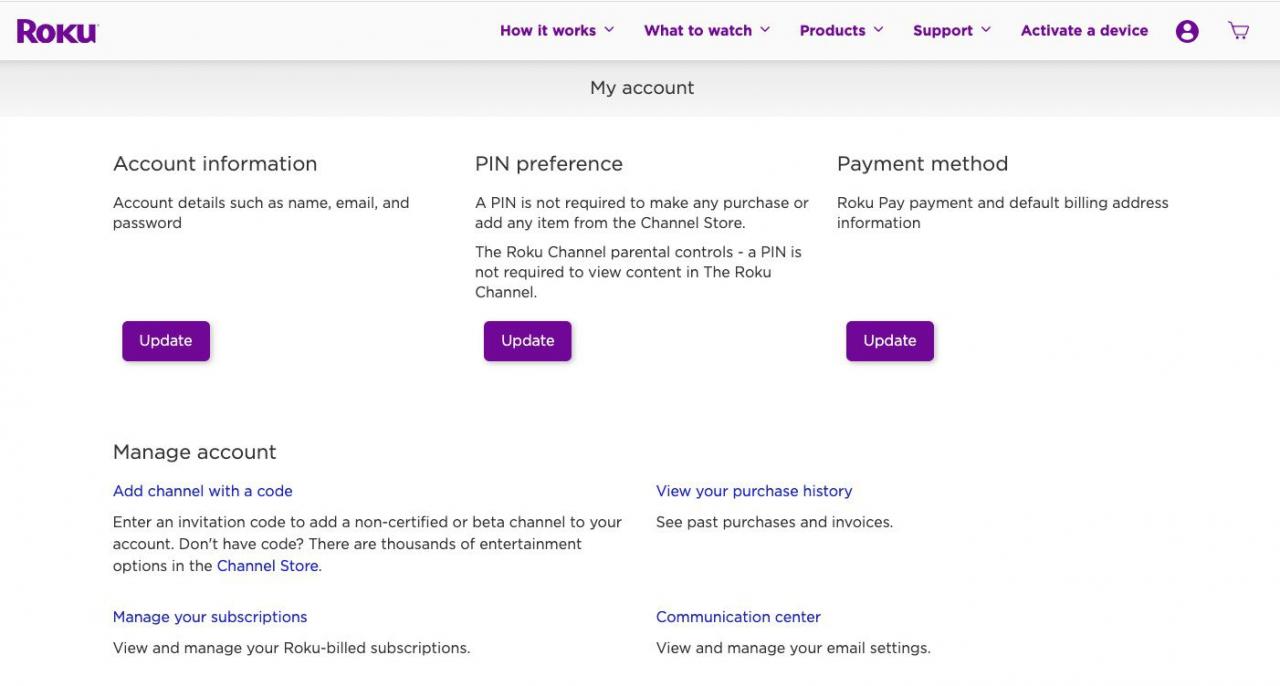
-
Ange kanalens åtkomstkod och välj sedan Add channel.
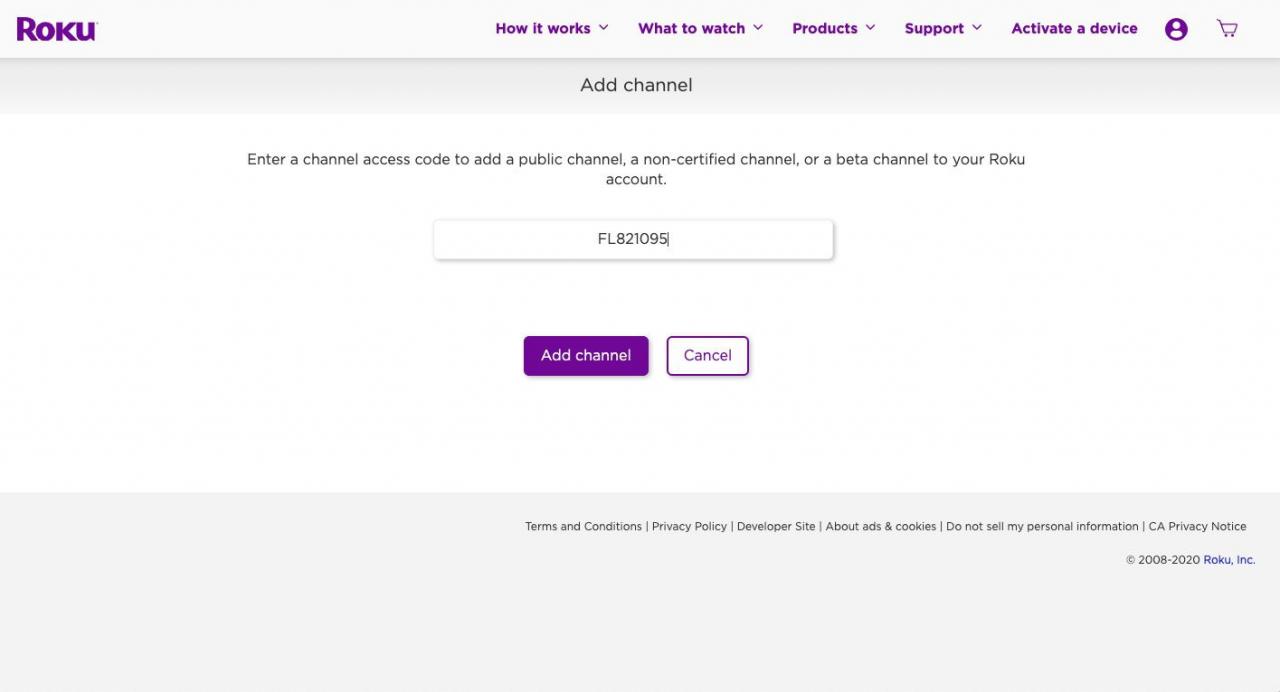
I det här exemplet använder vi en kod för Wilderness Channel.
-
Du ser ett varningsmeddelande med en Roku policy om icke-certifierade kanaler. Välj OK för att fortsätta.
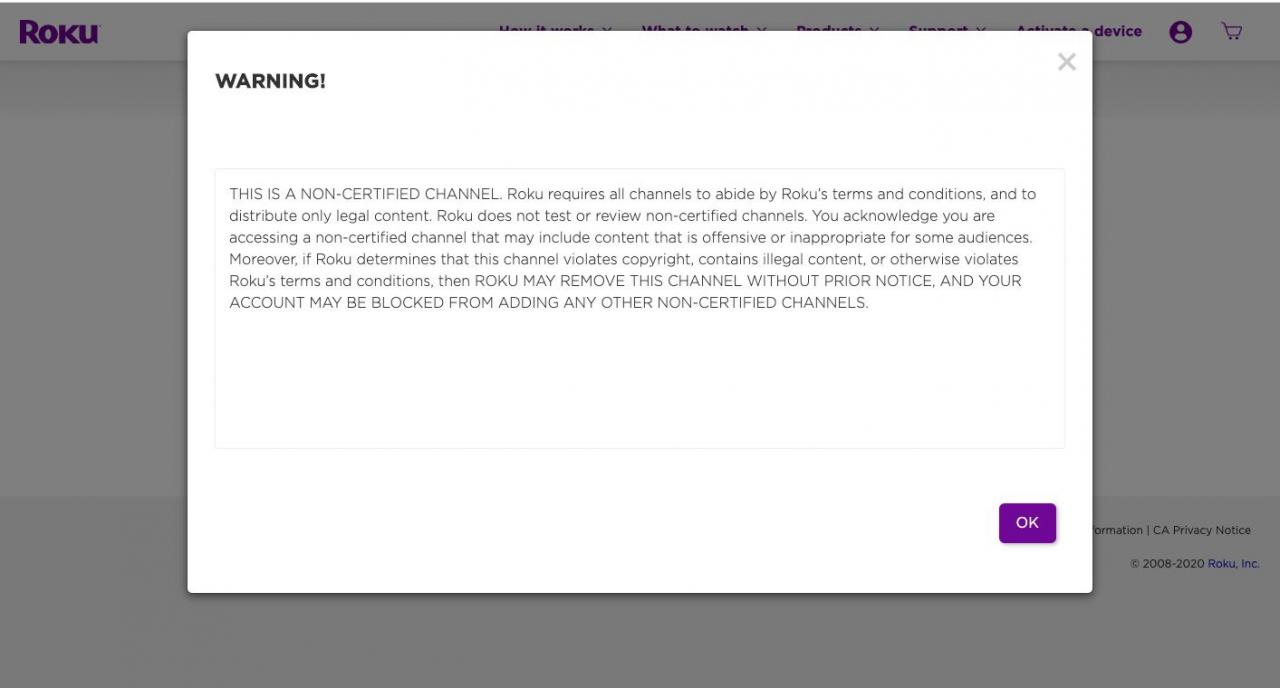
-
På bekräftelseskärmen, välj Yes,add channel. Kanalen läggs till i din kanallista.
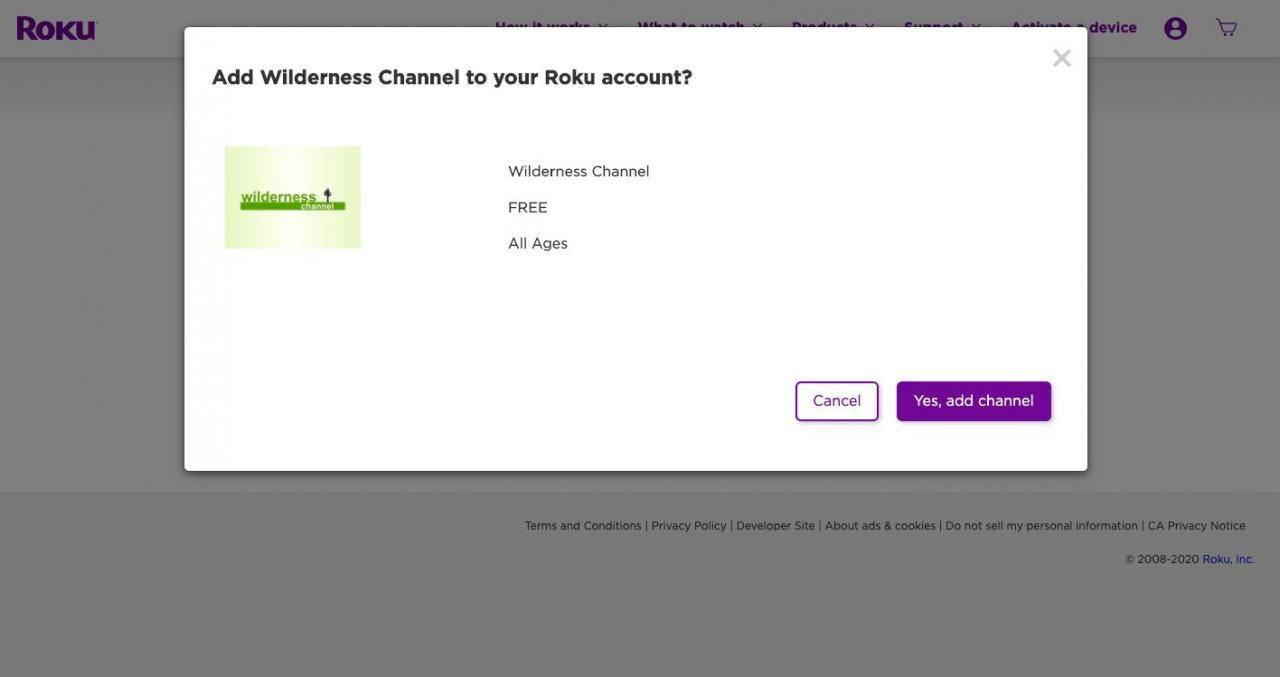
Roku ansvarar inte för avgifter som en icke-certifierad kanal kan ta ut.
Hur man tar bort kanaler från din Roku
Det är enkelt att ta bort kanaler från din Roku-lista direkt på din TV eller via Roku-mobilappen.
Om du tar bort en kanal med en betald prenumeration, till exempel Netflix, måste du säga upp din prenumeration via tjänsteleverantören.
Ta bort en kanal från en Roku-enhet
-
Tryck Home på din Roku-fjärrkontroll för att komma åt Rokus Home-skärm.
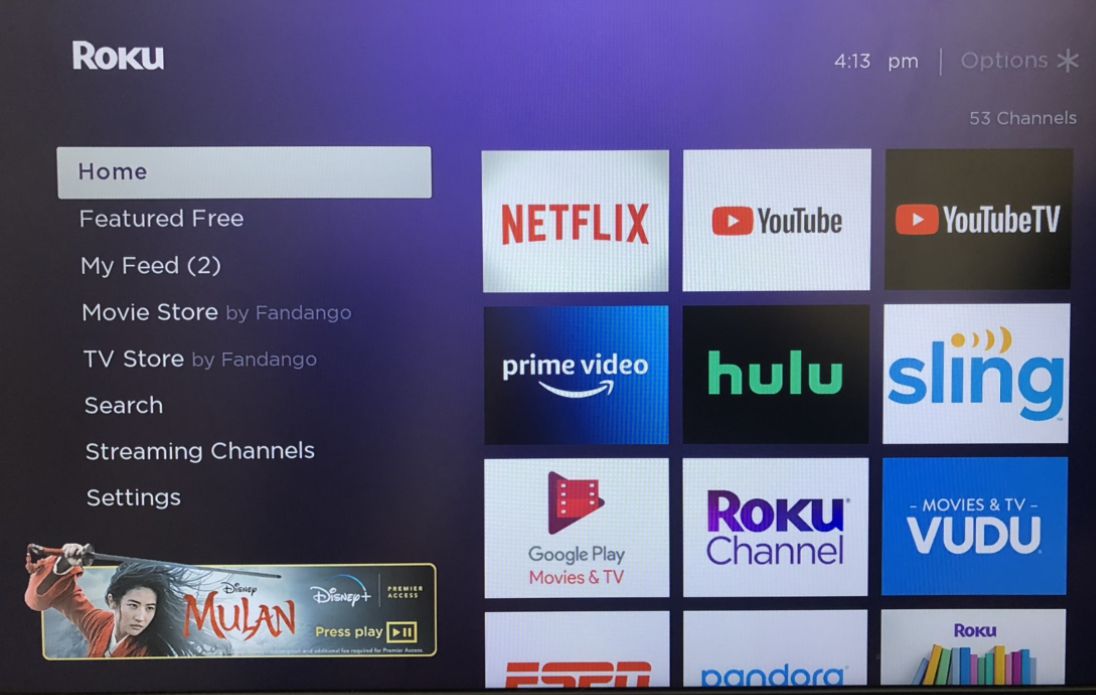
-
Navigera till kanalen du vill ta bort och tryck på Stjärn-knappen fjärrkontrollen för att ladda kanalinformation.
-
Välj Remove Channel och välj sedan Remove igen för att bekräfta.
Ta bort en kanal från Roku-appen
-
Från Roku-appen, välj Devices > Channels.
-
Tryck och håll på kanalen du vill ta bort och tryck sedan på Remove Channel.
-
Tryck Remove igen för att bekräfta.